フィルタリングアプリをインストールしていても、LINEなどのSNSアプリ内でYouTubeなどの動画サービスを視聴することでフィルタリングを回避できるケースがあることをご存知でしょうか。
LINEだけでなく、TwitterやInstagramアプリ内でも同様にフィルタリングを回避できるケースがあります。
LINEに、例えばアダルトなサイトのリンクが送られてきたら、子どもはタップするだけでアプリ内ブラウザーによりサイトを見ることができてしまいます。TwitterやInstagramも、同様にアプリ内ブラウザーでリンク先を見ることができます。
引用元:「教育とICT Online」>「イマドキの若者IT事情」>「第29回フィルタリングで防げないもの」日経BP
広告
本記事ではフィルタリングの回避方法とその対策についてご紹介します。
なお、iPhoneで対策するには「AdGuard」という広告ブロックアプリをインストールする方法があります。「AdGuard」には次のように様々なライセンスがありますが、本記事では視聴を制限したいiPhoneにAdGuardをインストールする手順をご紹介します。
| ライセンス | 動作環境 | 利用 可能 台数 | 購入先 |
|---|---|---|---|
| AdGuard | iOS | 1台 | AppStore |
| AdGuard Pro | |||
| AdGuard パーソナル (1年版) | iOS Android Windows macOS | 3台 | 楽天市場 Amazon メルカリ Adguard公式 など |
| AdGuard ファミリー (1年版) | |||
| AdGuard パーソナル (永久版) | 9台 | ||
| AdGuard ファミリー (永久版) |
Androidで対策する場合はこちらの記事をご覧ください。
次にフィルタリングの回避方法です。
広告
フィルタリングの制限の回避方法
LINEアプリにYouTubeのURL投稿し、そのリンクをタップすることでフィルタリングを回避することができます。
同様にTwitterでもYouTubeを視聴できます。
次はフィルタリング回避への対策の具体的な手順になります。
広告
フィルタリング回避への対策
フィルタリング回避への対策について、次の2段階の方法をご紹介します。
- LINE上でのYouTubeのプレビューを非表示にする
- 「AdGuard」でLINEやTwitterなどからのYouTubeの視聴を制限する
LINE上でのYouTubeのプレビューを非表示にする
LINE上にYouTubeのURLが投稿されるとYouTubeのプレビュー画像が自動で表示されます。
そのプレビュー機能をオフにする手順が次の通りです。
- LINEアプリを起動する
- 下のメニューの「ホーム」をタップする
- 右上の設定アイコン(歯車のマーク)をタップする
- 「一般」カテゴリの「トーク」をタップする
- 「URLプレビュー」をオフにする
「AdGuard」でLINEやTwitterなどからのYouTubeなどの動画サービスの視聴を制限する
「AdGuard」という広告ブロックアプリのDNSフィルタリングという機能を使用することで、LINEやTwitterなどからのYouTubeなどの動画サービスの視聴を制限することができます。
「AdGuard」のインストールおよび設定手順を説明します。
- 下記のアプリをインストールし、起動する
- 画面下部のメニューにある盾のアイコンをタップする

- 「DNS通信を保護」をタップする
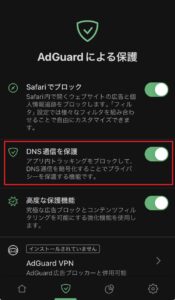
- 「DNSフィルタリング」をタップする
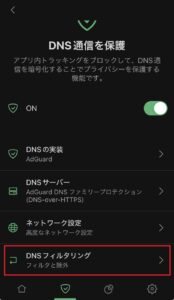
- 「ブラックリスト」をタップする
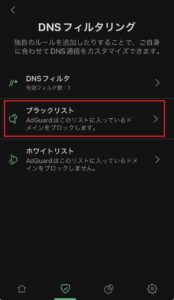
- 「OFF」になっていたら「ON」に変更し、「+新しいルールを追加する」をタップする
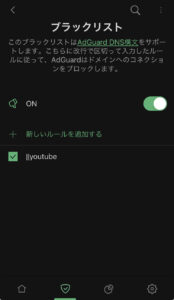
- 「ルール」に下記を1行入力し、「追加する」のタップを繰り返す ||youtube.com^
||tiktok.com^
||vimeo.com^
||dailymotion.com^
||twitch.tv^ルール 目的 理由 ||youtube.com^ YouTubeへのアクセス制限 YouTubeには暴力的、性的、または成人向けテーマのコンテンツ、誤情報や偏見のあるコンテンツ、サイバーハラスメントといじめ、中毒性、およびターゲットを絞った広告やマーケティングが含まれることがあります。 ||tiktok.com^ TikTokへのアクセス制限 TikTokは若いユーザーに非常に人気がありますが、不適切なコンテンツや挑戦的な行動を促すような動画が含まれていることがあります。 ||vimeo.com^ Vimeoへのアクセス制限 Vimeoでは、一部のコンテンツに年齢制限が設けられていますが、アダルトコンテンツや過激な映像が含まれる可能性があります。 ||dailymotion.com^ Dailymotionへのアクセス制限 Dailymotionでは、不適切な広告やコンテンツに若いユーザーが晒される可能性があります。 ||twitch.tv^ Twitchへのアクセス制限 Twitchはゲーム配信が中心となりますが、一部のゲームや配信者による過激な言葉遣いや成人向けの話題が含まれることがあります。 - LINEを起動してYouTubeなどの各種動画サービスにアクセスできなくなっていることを確認する
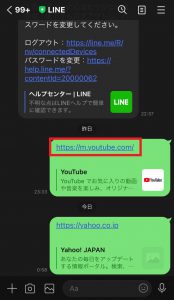

- 下記のアプリをインストールし、起動する
広告
なお、ここまでの対策だとiPhoneを使用している本人が「AdGuard」の設定を解除することが可能です。こちらを予防したい場合、アプリを非表示にするという方法があります。
アプリを非表示にする方法についてはこちらの記事をご覧ください。
まとめ
このようにLINEやTwitterなどのSNSではアプリ内ブラウザを使用することで、フィルタリングを回避して未成年者が有害コンテンツを閲覧することもできてしまいます。
対策としては、LINEのYouTubeのプレビュー機能をオフにし、「AdGuard」のDNSフィルタリング機能を使用してフィルタリングを強化する方法があります。
最後まで読んでいただきありがとうございます。
よかったら、下のボタンからフォローやシェアをしていただけるとうれしいです。

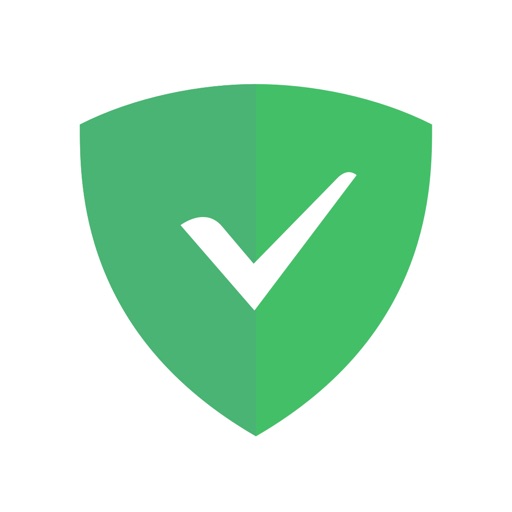

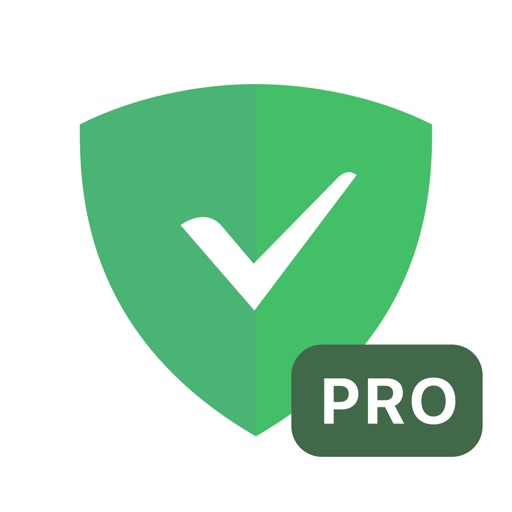


コメント
この記事を読んで、AdGuardを購入しましたが、Family Linkがインストールされていると、AdGuardのインストールができません。何か回避作はありますでしょうか?
この度は当ブログの記事をご覧いただき誠にありがとうございます。
AdGuardに関するお問い合わせについては、お手数ですがAdGuard社へお問い合わせいただけますと幸いです。
https://adguard.com/ja/support.html